Les mélomanes et les puristes Apple capitalisent sur iTunes Match et Apple Music. Les deux vous permettent de synchroniser votre liste de lecture avec iCloud Music Library, à partir de laquelle vous pouvez télécharger ou diffuser de la musique sur des appareils Apple. Avant de tenter de résoudre tout problème lié à iCloud Music Library, assurez-vous de l'avoir correctement configuré et de le mettre à jour en permanence.
Parfois, la bibliothèque musicale iCloud ne répond plus ou expire. La communauté Apple a également été aux prises ”nous n'avons pas pu mettre à disposition votre bibliothèque musicale iCloud”. Cela a frustré de nombreux utilisateurs assoiffés de leurs médias dès le départ.
En tant que membre de la famille Apple, nous avons créé un créneau pour vous permettre de garder les astuces et les astuces à portée de main. Naviguez à travers pour appeler les solutions appropriées et corriger les erreurs associées à iCloud Music Library.
Comment résoudre le problème Impossible de rendre la bibliothèque musicale iCloud disponible
- Nettoyez les jonques iTunes avec un outil puissant.
- Activez et désactivez la bibliothèque musicale iCloud.
- Parcourez votre bibliothèque iTunes pour les chansons non éligibles à télécharger.
- Traitez les chansons manquantes, les noms en texte gris et les illustrations.
- Mettez à niveau votre système.
- Redémarrez votre Mac.
Contenus : Partie 1. Comment réparer Nous n'avons pas pu rendre votre bibliothèque musicale iCloud disponiblePartie 2. Comment gérer les chansons, les noms en texte gris et les illustrations manquantsPartie 3. Autres options pour réparer la bibliothèque musicale iCloud non disponiblesPartie 4. Conclusion
Les gens ont également lu:Guide sur la désinstallation complète de Google Play Music ManagerDuplicate Music Remover: aidez-vous à libérer de la capacitéPrincipales méthodes 4 pour libérer le stockage iCloud complet
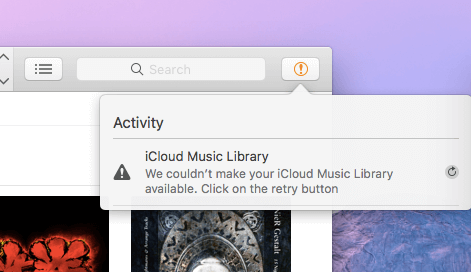
Partie 1. Comment réparer Nous n'avons pas pu rendre votre bibliothèque musicale iCloud disponible
Technique 1: Combinez iTunes Junk avec PowerMyMac
Le module Master Scan de PowerMyMac essuie toute la saleté pour libérer la charge de votre bibliothèque. Les amateurs habituels d'iTunes et d'Apple Music tombent sur une longue chaîne d'œuvres d'albums en cache qui engloutissent un espace disque énorme. PowerMyMac ruche différents types de données inutiles telles que les applications iOS, sauvegardes de périphériques, mises à jour logicielles iOS, téléchargements interrompus iTunes et caches iTunes.
Un algorithme de nettoyage intelligent sépare tous les types de fichiers situés dans des fichiers indésirables d’iTunes et les affiche pour examen avant d’être effacés. Pour conserver iTunes en parfait état, supprimez toutes les données inutiles telles que les fichiers de cache d'illustrations. Ne supprimez pas les applications iOS ou la sauvegarde iOS la plus récente pour les applications. Détruisez les données redondantes telles que les sauvegardes iOS stockées dans votre Mac, les mises à jour du logiciel iOS et les tas de téléchargements interrompus. Il a une option de téléchargement gratuit pour nettoyez votre Mac en profondeur et résolvez les problèmes de la bibliothèque musicale iCloud.
Technique 2: Activer et désactiver la bibliothèque musicale iCloud
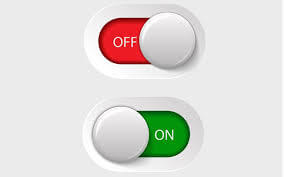
- Lancez iTunes.
- Dans le menu situé en haut de votre écran, sélectionnez iTunes> "Préférences" et décochez la case située à gauche de iCloud Music Library.
- Fermer les préférences.
- Dans le menu situé en haut de votre écran, sélectionnez iTunes> Préférences et appuyez sur la case à cocher à gauche de la bibliothèque musicale iCloud.
Technique 3: Explorez votre bibliothèque iTunes pour les morceaux non éligibles à télécharger
- Sur votre Mac, lancez iTunes, basculez sur la colonne Téléchargement iCloud et affichez les icônes de la bibliothèque musicale iCloud.
- Recherchez une icône de nuage disséquée par une ligne à côté des chansons dans votre bibliothèque musicale iCloud. La ligne transversale représente les chansons inéligibles pour le téléchargement.
- Remplissez ces chansons dans un dossier séparé ou ailleurs.
- Activez ou désactivez la bibliothèque de musique iCloud.
- Une fois qu'iTunes Match a terminé l'analyse des morceaux éligibles, vous pouvez rétablir les pistes non éligibles.
Les chansons explicites nécessitent la version la plus propre
- Dans iTunes sur votre Mac, identifiez les chansons explicites. Supprimez ces chansons de votre base de registre et de la bibliothèque musicale iCloud.
- Réintroduisez les chansons de la source initiale avec une qualité élevée.
- Accédez à la barre de menus située dans la partie supérieure de votre écran ou en haut de la fonctionnalité iTunes, sélectionnez Fichier> Bibliothèque> Mettre à jour la bibliothèque musicale iCloud.
Partie 2. Comment gérer les chansons, les noms en texte gris et les illustrations manquants
Solution 1: Chansons et noms omis

Certaines chansons disparaissent même si vous payez sur l'ongle ou si leurs noms sont grisés en raison de gestion des droits numériques (DRM). Vous devez autoriser votre Mac avant de pouvoir lire ces pistes. Une fois autorisé, allez à Déposez le> Bibliothèque >METTRE À JOUR iCloud Musique Bibliothèque dans le menu situé en haut de l'écran de votre Mac ou en haut de la fenêtre iTunes.
Si vous avez synchronisé les fichiers teintés de gris sur votre appareil iOS à partir d'un Mac, basculez sur iCloud Music Library sur ce Mac. Votre bibliothèque sera mise à jour.
Solution 2: illustration manquante pour certains albums ou chansons
- Localisez l'album avec l'illustration omise, puis cliquez dessus ou cliquez dessus avec le bouton droit de la souris. Pour choisir plusieurs albums, maintenez la touche Commande enfoncée et cliquez sur des albums supplémentaires.
- Sélectionnez Obtenir une illustration d'album pour iTunes à ajouter.
- Dans le menu situé en haut de votre écran ou au sommet de la fenêtre iTunes, sélectionnez Fichier> Bibliothèque> Mettre à jour la bibliothèque musicale iCloud.
- Une fois la mise à jour terminée, lancez l'application Musique sur votre appareil iOS.
- Accueil dans les chansons avec des illustrations omis, et téléchargements de fossé à partir de l'appareil.
- Appuyez sur l'icône de nuage avec une flèche descendante pour télécharger à nouveau la chanson à partir de la bibliothèque musicale iCloud.
Partie 3. Autres options pour réparer la bibliothèque musicale iCloud non disponibles
Option #1 Mettre à niveau votre système
![]()
Assurez-vous d’avoir une version de dernière minute de macOS. Dans l'Apple Store et choisissez Mises à jour. Vous devriez exécuter la dernière version d'iTunes. Visitez l'App Store et cliquez sur les mises à jour iTunes disponibles. Maintenant, essayez d'activer iCloud Music Library.
Option #2 Redémarrez votre Mac
Sélectionnez Menu Pomme et appuyez sur Redémarrer. Vous pouvez également redémarrer votre iOS pour déchiffrer le code. Certains utilisateurs ont suggéré de bricoler le mode avion à partir de paramètres en activant / désactivant cette fonction. Essayez également de restaurer le périphérique à partir d'une sauvegarde iTunes ou iCloud.
Forcer iCloud Music Library dans View
Retour vers Paramètres> Musique et activez iCloud Music Library, choisissez Remplacer ou Fusionner. Si l'erreur réapparaît, ignorez-la et réessayez. Répétez cette opération 5 à 7 jusqu'à ce qu'elle cède. Certains utilisateurs ont indiqué qu'ils l'avaient essayé plus de fois que 10 avant de mettre en place iCloud Music Library.
Trucs: Gardez les déchets indésirables en cours d'exécution PowerMyMac et déjouer les futures erreurs de la bibliothèque musicale iCloud.
Partie 4. Conclusion
Les utilisateurs ont signalé sur les forums Apple qu'ils avaient rencontré le problème «nous ne pouvions pas rendre votre bibliothèque de musique iCloud disponible», mais des astuces simples et pratiques les ont fait sortir des bois. Une bibliothèque musicale iCloud bloquée signifie que vous ne pouvez plus vous régaler de votre bibliothèque musicale sur plusieurs appareils Apple.
Si votre package Apple Music ou iTunes Match a expiré, vous souhaiterez peut-être mettre à jour les détails de paiement. La bibliothèque musicale iCloud appartient exclusivement aux membres Apple Music ou iTunes Match. Combinez ces méthodes pour ajouter une autre corde à votre arc et réussir l'astuce.
Toujours coincé? Tu n'es pas seul; contactez nos connaisseurs de Mac en les commentant dans nos forums ci-dessous. Ils sont désireux d'aider.



